- Widgets са онези малки динамични карти, които се появяват в системната област на Windows от време на време и са предназначени да изскачат съобщения, когато нещо се случи.
- Windows 11 Widgets ви дават бърз и лесен достъп до информацията, която искате.
- Знаейки какви джаджи да използвате, могат да улеснят живота ви и днес ще ви разкрием някои от най-добрите джаджи, които трябва да използвате.
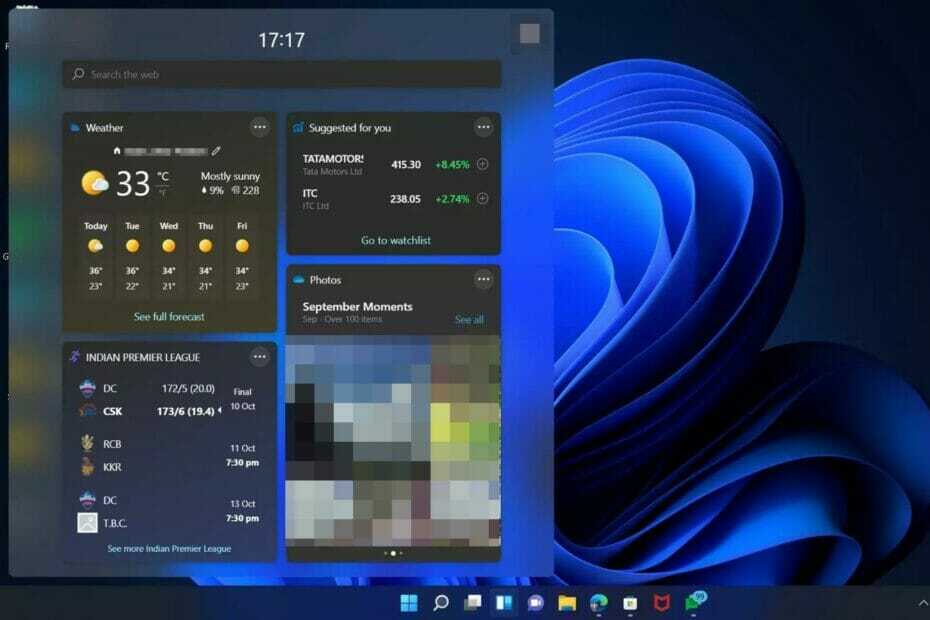
хИНСТАЛИРАЙТЕ, КАТО ЩРАКНЕТЕ ВЪРХУ ФАЙЛА ЗА ИЗТЕГЛЯНЕ
Този софтуер ще поправи често срещани компютърни грешки, ще ви предпази от загуба на файлове, злонамерен софтуер, хардуерна повреда и ще оптимизира вашия компютър за максимална производителност. Отстранете проблеми с компютъра и премахнете вирусите сега в 3 лесни стъпки:
- Изтеглете Restoro PC Repair Tool който идва с патентовани технологии (наличен патент тук).
- Щракнете върху Започни сканиране за да намерите проблеми с Windows, които биха могли да причинят проблеми с компютъра.
- Щракнете върху Поправи всичко за да коригирате проблеми, засягащи сигурността и производителността на вашия компютър
- Restoro е изтеглен от 0 читатели този месец.
Приспособленията са невероятно лесни за използване и осигуряват незабавен достъп до разнообразна информация направо на вашия работен плот.
Можете да разглеждате обширната директория на Widgets и да избирате от различни категории като производителност, забавление, спорт, новини, време и много други. Всяка джаджа е напълно адаптивна, което ви позволява да поемете отговорността за начина, по който се показват вашите данни.
Джаджите са популярни от самото си създаване. И с добра причина: те ви помагат да следите нещата на вашия компютър, като ги показват в лесен за използване формат.
Галерията с джаджи включва всички видове полезни джаджи, но не включва всички възможни, които може да искате. За щастие, ако знаете къде да търсите, има хиляди други налични онлайн.
Използваме джаджи, за да ни каже колко е часът, колко заряд на батерията ни остава и дори да пускаме музика. Но има толкова много други неща, които можете да правите с джаджи на Windows 11, че решихме, че трябва да споделим някои, които смятаме, че ще бъдат моментално хит с вас.
Можете ли да персонализирате джаджи на Windows 11?
Най-добрите джаджи за Windows 11 са безплатни, адаптивни и отнемат само няколко минути за настройка. Можете да добавяте джаджи към работния плот с прост интерфейс за плъзгане и пускане.
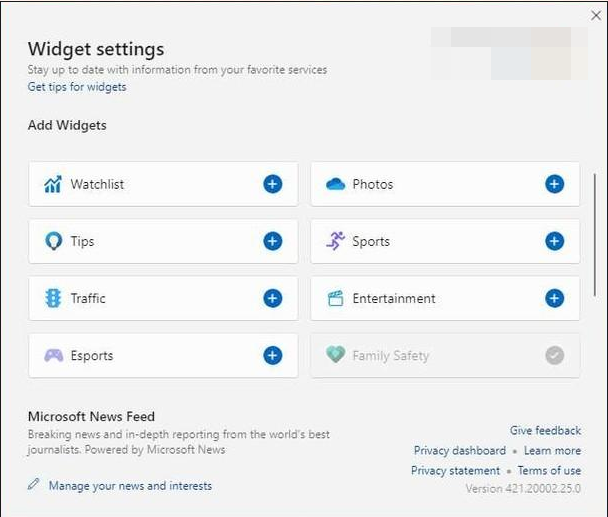
За да направите менюто "Старт" по-лично, можете да добавите любимите си приложения и да премахнете тези, които не харесвате. Можете също да изберете да скриете или премахнете конкретна джаджа, да персонализирате всяка конкретна секция, да добавите още джаджи.
Ако искате да добавите още джаджи, можете също да ги изтеглите и добавите. По-долу разглеждаме някои от най-добрите джаджи, които трябва да бъдат във вашия топ списък в Windows 11.
Кои са някои от най-добрите джаджи за Windows 11?
1. Притурка за календар
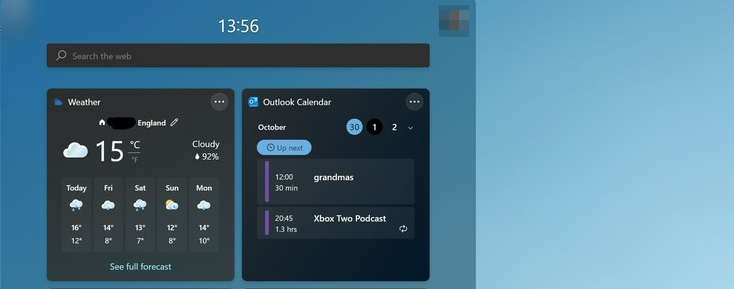
Приспособлението за календар е предназначено за бърз достъп, така че винаги е видимо на вашия работен плот, без да е твърде натрапчиво. Той се отличава с елегантен дизайн, който изглежда страхотно с всяка фонова тема и цветова схема.
Календарът на Windows 11 ви позволява да преглеждате всичките си предстоящи срещи на едно място, да задавате напомняния или да създавате нови събития. Можете да изберете да покажете само онези календари, които искате да видите, като работни календари или календари, които споделяте с приятели и семейство.
Това не е вашият обикновен календар. Можете да получите организация от следващо ниво, напомняния за всичките си събития и като цяло да сте в течение на нещата. Когато добавите джаджата, можете да видите своя дневен ред, предстоящи събития и други направо от началния си екран.
Ако търсите лесен начин да следите всичките си важни събития, притурката за календар е идеалният избор!
Някои от предимствата на тази джаджа включват:
- Лесен за разглеждане – Вижте всичките си събития с един поглед с притурката за календар.
- Удобен – Добавяне, изтриване и редактиране на събития от притурката на календара.
- Възможност за персонализиране – Изберете от множество времеви рамки – включително днес, утре, тази седмица и следващата седмица – за да видите какво предстои във вашия календар.
2. Снимки

Работата на вашия компютър през целия ден може да бъде малко изморителна, особено ако не правите почивки между тях.
Нищо не озарява деня ви така, както добрата снимка, така че защо да не държите любимите си близо до? Приспособлението Photos може незабавно да повдигне настроението ви с множество снимки, запазени във вашия OneDrive, които циркулират.
Някои от предимствата на тази джаджа включват:
- Всички ваши снимки на едно място -Приспособлението за снимки е чудесен начин да покажете на вашите онлайн приятели и семейство всички най-нови снимки от вашия компютър.
- Бърз начин за редактиране– Тази джаджа ви дава лесен начин да намерите и използвате вашите снимки, особено ако редактирате често.
- Удобен – Позволява ви лесно да преглеждате и организирате вашите цифрови снимки.
3. Съвети
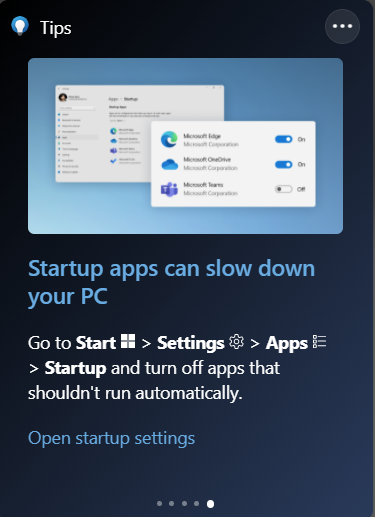
Какво може да прави вашият компютър? Приспособлението за съвети ви дава бърз и лесен начин да разберете. Нека си го кажем, Windows 11 има толкова много функции, че може да е трудно да проследите всички.
Windows 11 има много скрити функции, които могат да се използват за подобряване на вашето компютърно изживяване, но може да е трудно да се използва цялата информация наведнъж.
Приспособлението за съвети може да ви помогне да научите за възможностите на вашия компютър в малки дози. След като имате джаджата на работния плот, ще виждате различни съвети всеки път, когато отворите цялото приложение.
Някои от предимствата на тази джаджа включват:
- Бързо напомняне – Притурката действа като напомняне да използвате софтуера на Microsoft и да изследвате повече функции.
- Опростено – Съветите са кратки и сладки, което ги прави лесни за запомняне.
- Съвети в движение – Можете да научите за ОС в движение, без да се налага да отделяте твърде много време.
- Достъпът до Wmic е отказан [Фиксирано]
- Папката за стартиране на Windows 11 не работи? Приложете тези корекции
- Как да конфигурирате най-добрите настройки на Windows 11 HDR
- Ето как да поправите грешката на Windows 11 Winload
- Поправка: Инсталацията на Windows 11 не успя да потвърди продуктовия ключ
4. Забавление
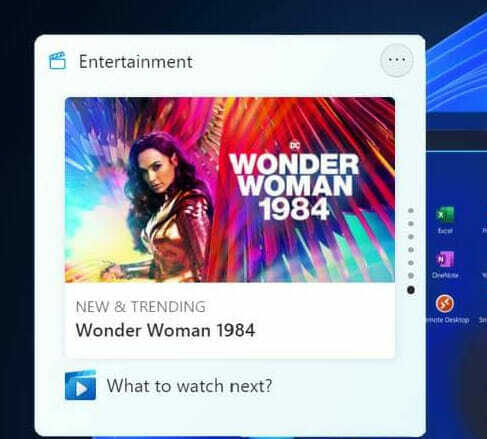
Експертен съвет: Някои проблеми с компютъра са трудни за справяне, особено когато става въпрос за повредени хранилища или липсващи файлове на Windows. Ако имате проблеми с отстраняването на грешка, системата ви може да е частично повредена. Препоръчваме да инсталирате Restoro, инструмент, който ще сканира вашата машина и ще идентифицира каква е грешката.
Натисни тук да изтеглите и да започнете ремонта.
Джаджата за забавление е вашият личен портиер за забавление. Това е като да имате свой личен асистент за всички неща по телевизията, филмите и книгите. Той остава на върха на нещата, така че не се налага.
Той ви дава приятелски и информативен сигнал, когато вашите предавания са пуснати в Microsoft Store. Ако търсите нещо ново за гледане, той може също да предложи препоръки въз основа на това, което гледате и кого следвате в Microsoft Store.
Можете дори да контролирате възпроизвеждането на вашите предавания направо от джаджата – всичко това, без да се налага да отваряте приложение!
Някои от предимствата на тази джаджа включват:
- Бързи издания – Трябва да сте в течение кога скоро идват нови издания, за да можете да сте един от първите, които ще ги видят.
- Възможност за персонализиране – Може да се персонализира, тъй като можете да го персонализирате с любимите си жанрове и дори да оценявате заглавия направо в джаджата.
- Кратки визуализации – Получавате предварителен преглед на предаванията, за да видите дали е подходящ за вас.
5. Трафик
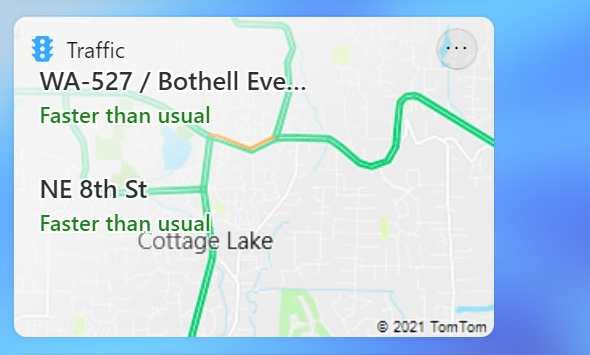
Ако искате да получите бърз преглед на условията на трафика близо до вашия дом или работа, за да ви помогне да планирате маршрута си, тази джаджа ще ви бъде полезна.
Където и да сте, никога не е било по-лесно да останете свързани с трафика. Ще получите бърз преглед с един поглед на условията на трафика във вашия район с опцията да получите повече подробности за пътуването си до работното място с бързи връзки към Карти.
Няма повече пропускане на срещи или закъснение за срещи, когато знаете кои маршрути да избягвате с тази джаджа.
За да извлечете максимума от тази джаджа, уверете се, че сте включили местоположението си, за да можете да получавате навременни актуализации.
Някои от предимствата на тази джаджа включват:
- Показва множество маршрути – Помага ви да изберете най-краткия и бърз маршрут, за да избегнете задръствания.
- Възможност за персонализиране – Можете да добавите няколко дестинации, за да планирате по-добре деня си и да го направите навреме за вашите срещи.
- Полезна информация – Джаджата също така показва списък с пътни инциденти с кратки описания, за да можете да видите как ще се отрази на вашето пътуване.
- Взаимосвързани – Безпроблемно се свързва с приложението за карти, така че да не се налага да превключвате между приложения, когато търсите информация.
6. Метеорологично време
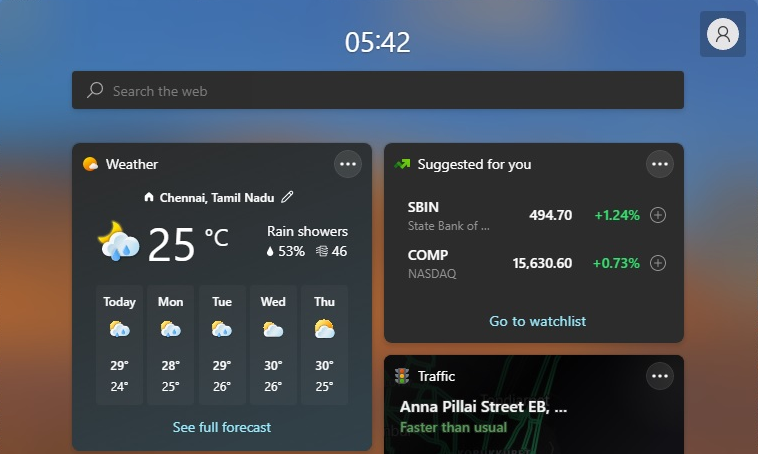
Това е още една задължителна джаджа на вашия компютър с Windows 11. Никога повече няма да имате извинение да бъдете хванати в пороя без чадъра си или да излезете навън с шорти и джапанки, когато се очаква сняг.
Вземете прогнозата за времето за текущото си местоположение или където и да сте се отправили и получете подробна информация за текущите условия. Бъдете в течение на местните метеорологични условия, за да знаете точно какво да облечете, преди да излезете навън.
Джаджата предоставя висококачествени, точни и навременни прогнози в лесен за използване интерфейс, което я прави любима джаджа.
Някои от предимствата на тази джаджа включват:
- Предвидете няколко дни – Джаджата ви позволява да предвидите прогнозата до пет дни предварително, за да планирате по-добре.
- Взаимосвързани – Работи и във връзка с Google карти, което означава, че можете да пишете във всеки град или град и да получите текущите метеорологични условия.
- Полезни съвети и напомняния – Джаджата също така предлага температурните нива и има полезни напомняния, като да не забравите чадъра си.
Приспособленията забавят ли моя компютър с Windows 11?
Производителността на вашия компютър зависи от много фактори. Ако искате да имате значителен брой джаджи, трябва да съпоставите вашата RAM с вашите дейности, за да избегнете приложенията, които се борят за малкото налична RAM.
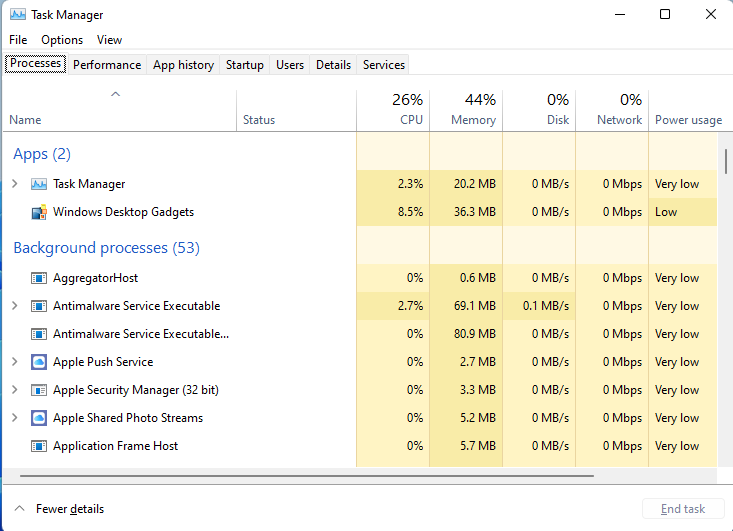
Също така е препоръчително да имате само полезни джаджи в лентата с джаджи, тъй като твърде много могат да причинят изоставане. Много хора ги използват за тяхно удобство, тъй като могат да видят определена информация, без да отварят браузъра или друго приложение.
Някои хора ги използват, за да добавят цветове и разнообразие към работните си плотове. Някои хора обичат да ги поставят на определени места, за да могат лесно да намират нещата, като например поставянето на календара до часовника, така че да можете да виждате и двете заедно наведнъж.
Каквато и да е причината ви, имайте предвид колко ще може да поеме вашето устройство, след което изберете броя на джаджи, които да поставите.
Това са само някои от най-добрите джаджи, които могат да ви помогнат да сте в течение на нещата във вашия Windows 11. Обхванатите тук джаджи не са изчерпателни, но са полезни, за да ви организират с малко забавление.
Можете също използвайте джаджи, без да влизате и повече точно както очертахме в тази изчерпателна статия.
Ако срещнете други проблеми като джаджи не работят в Windows 11, разберете как да разрешите проблема с нашето експертно ръководство.
Ще се радваме да чуем от вас за това без какви полезни джаджи ви е трудно да живеете. Споделете с нас как изглежда вашата лента с джаджи в секцията за коментари по-долу.
 Все още имате проблеми?Поправете ги с този инструмент:
Все още имате проблеми?Поправете ги с този инструмент:
- Изтеглете този инструмент за ремонт на компютър оценен страхотно на TrustPilot.com (изтеглянето започва на тази страница).
- Щракнете върху Започни сканиране за да намерите проблеми с Windows, които биха могли да причинят проблеми с компютъра.
- Щракнете върху Поправи всичко за отстраняване на проблеми с патентовани технологии (Изключително отстъпка за нашите читатели).
Restoro е изтеглен от 0 читатели този месец.


